このブログの横とか下とかにも表示されている、2冊の写真集ですが、つくって満足していたので放置していたというか、積極的に宣伝したり、売り上げを確認することもありませんでした。
今回、ロイヤリティの支払い口座を広島銀行からゆうちょ銀行へ変更しておこう!(田舎だとゆうちょ銀行のほうが便利)と思い立って、めちゃくちゃ久しぶりにKDPにアクセスしてみたら、驚きの結果に。
2017年にKindleで出版した写真集の売り上げを確認する
ということで、まずはKDPにサインイン。
Kindle ダイレクト・パブリッシング(KDP)にアクセス
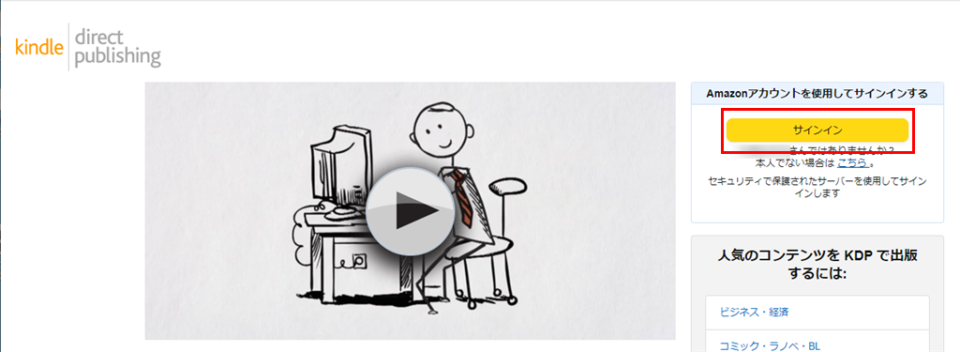
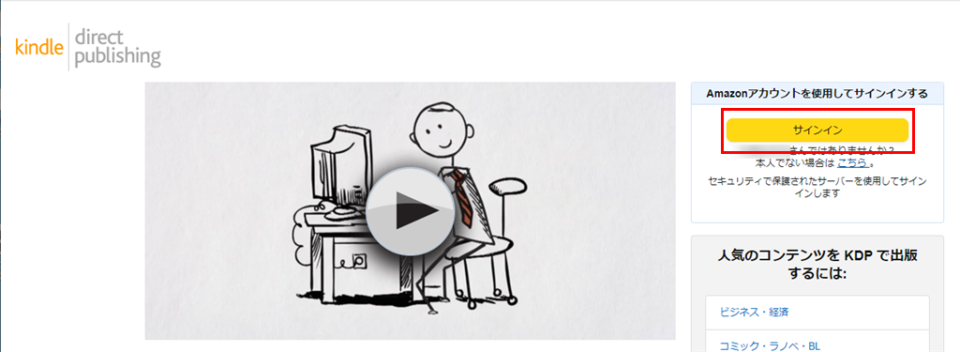
売り上げは「レポート」で確認できます。ドキドキ。
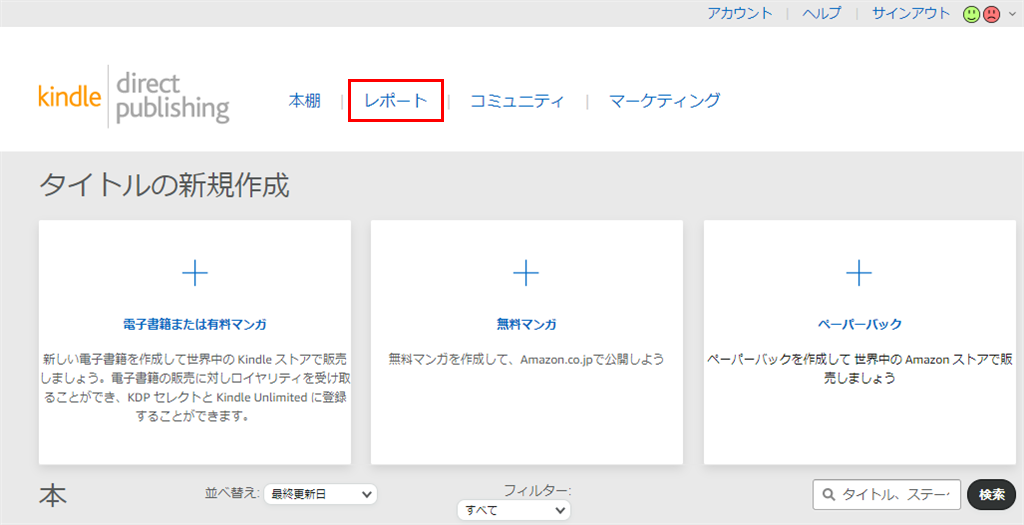
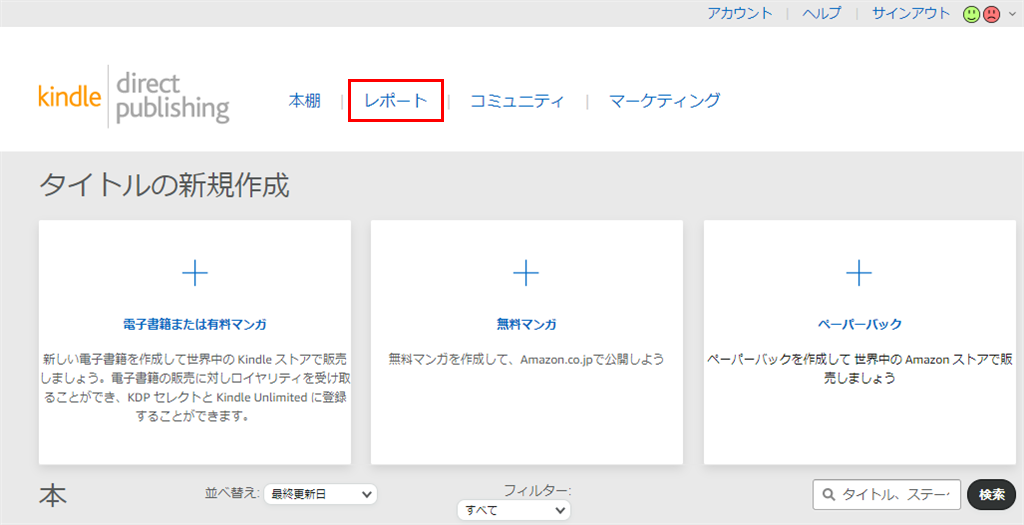
はじめて写真集を出版したのは、どうやら2017年7月末のようでした。「履歴」タブからプルダウンでとりあえず「全期間」を選択します。
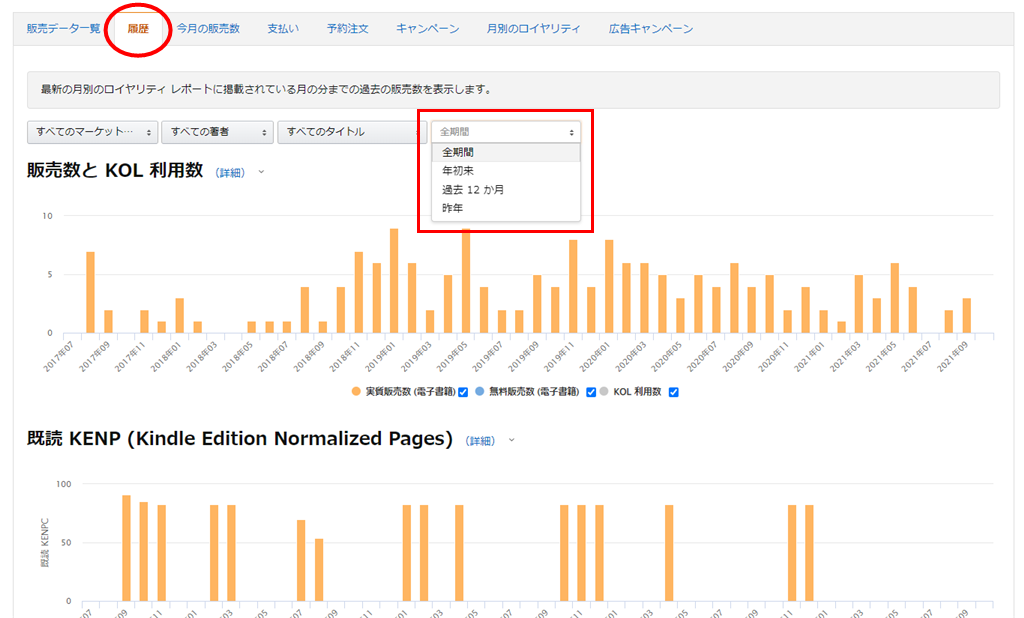
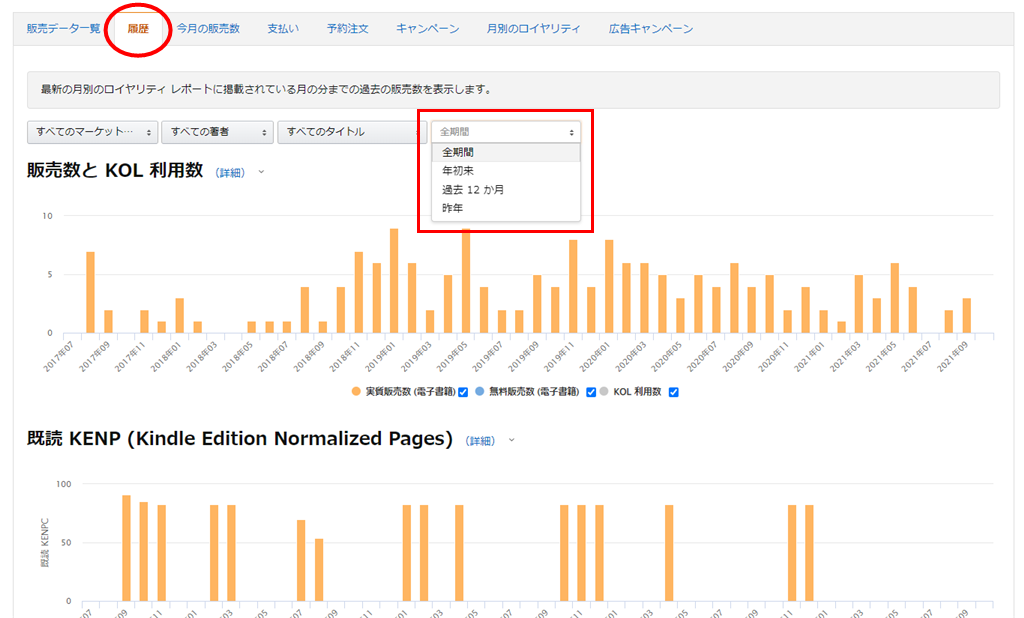
おお~!2017年7月~2021年9月までで、6,743円も売り上げている!
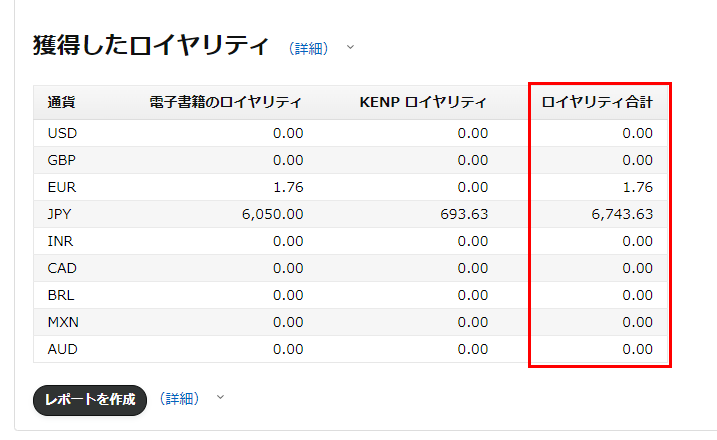
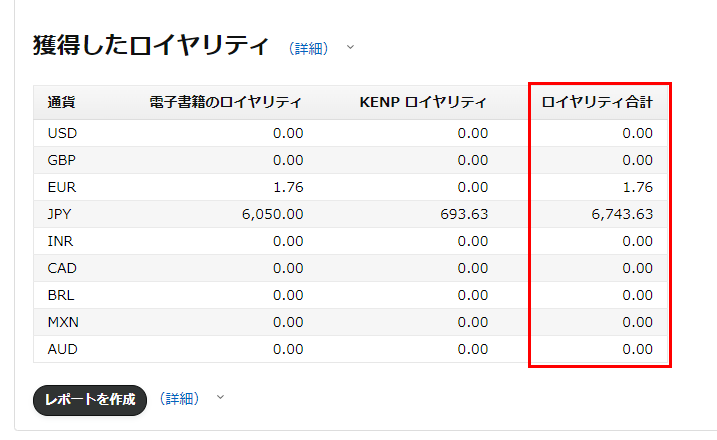
「獲得したロイヤリティ」とは
ロイヤリティ=印税ということになります。なんだか、印税ってかっこいい。
- 「電子書籍のロイヤリティ」=電子書籍を購入されたことによる印税額
- 「KENPロイヤリティ」=Unlimited経由で読まれたことによる印税額
- 「ロイヤリティ合計」=印税額の合計
ざっくり、こんな感じです。
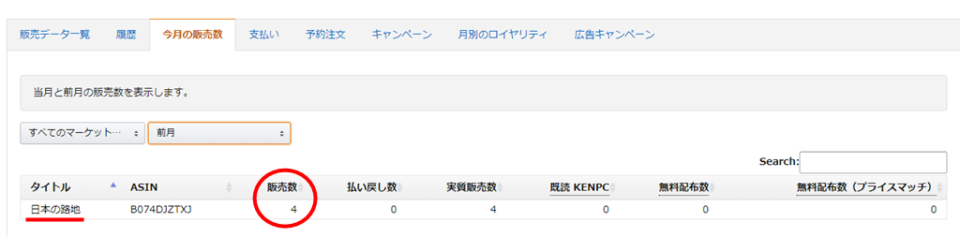
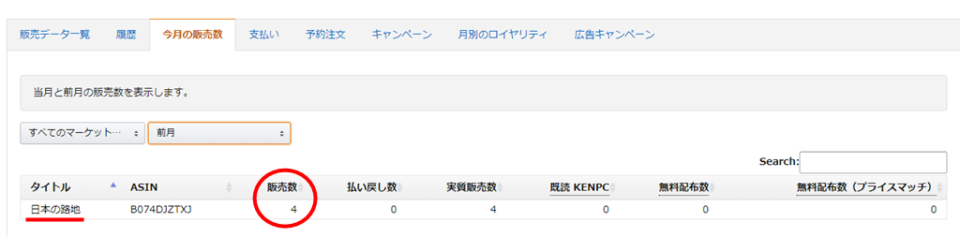
先月(11月)は4冊も売れたようです。すごい!プロでもない、ただのカメラ好きな私の写真集にお金を出してもらえるなんて……!金額の大小ではなく、私としてはすごいことだと感動しました。
70%のロイヤリティが得られるKDPセレクトのメリットとデメリット
支払い口座変更の手順について調べていたら、目にしたKDPセレクト。よい機会なので少し調べてみたところ、出版したらKDPセレクトに登録するのが当たり前、登録しないともったいない、という情報がほとんど。
おそらく、写真集をつくって出版した当時は、「つくって出版すること」が目的だったので、KDPセレクトのことはスルーしていたように思います。 ほんと、こういうところは疎いというか、面倒くさがりというか……。
KDPセレクトへ登録することのメリット
- 70%のロイヤリティ(収益)を選択できる
- Kindle Unlimitedやオーナーライブラリーで読まれたページ数も収益になる
- 5日間の無料キャンペーンを実施できる
Kindle Unlimitedの対象になるということは、本が売れなくても、読まれたページ数でロイヤリティが発生するということです。これは、どう考えても印税率70%+読まれたページ数による印税を得るほうがよさそう。
「5日間の無料キャンペーン」を利用すれば、出版物の認知度をアップできるかも!
KDPセレクトへ登録することのデメリット
ただ、Kindle Unlimitedやオーナーライブラリーで読まれるということは、購入されずに無料で読まれてしまうということでもあります。
内容が充実していれば、読まれたページ数による印税を得ることができますが、内容がスカスカのペラペラであれば、収益のあがらない電子書籍となる場合も……。
あと、KDPセレクトに登録後90日間は、Kindleストアの独占販売になります。KDPセレクトに登録した電子書籍は90日間、他のストアなどで販売してはダメですよ~というものです。
とはいえ、Amazonだけで出版しているのなら、デメリットにはなりませんね。
Kindleセレクトに登録
KDPセレクトについて、軽く理解したところで、さっそく登録していきます。といっても、ポチッとするだけなので、とっても簡単です。
複数冊出版している場合は、個別に登録できます。1冊をKDPセレクトに登録したからといって、すべての出版物が登録されるわけではありません。
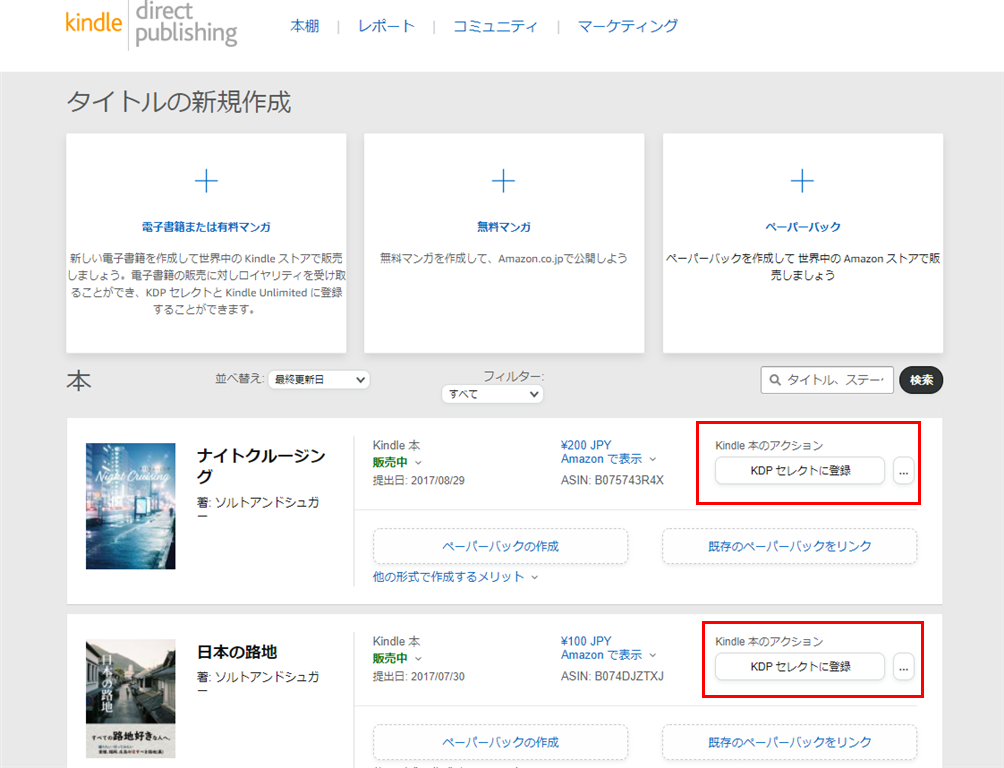
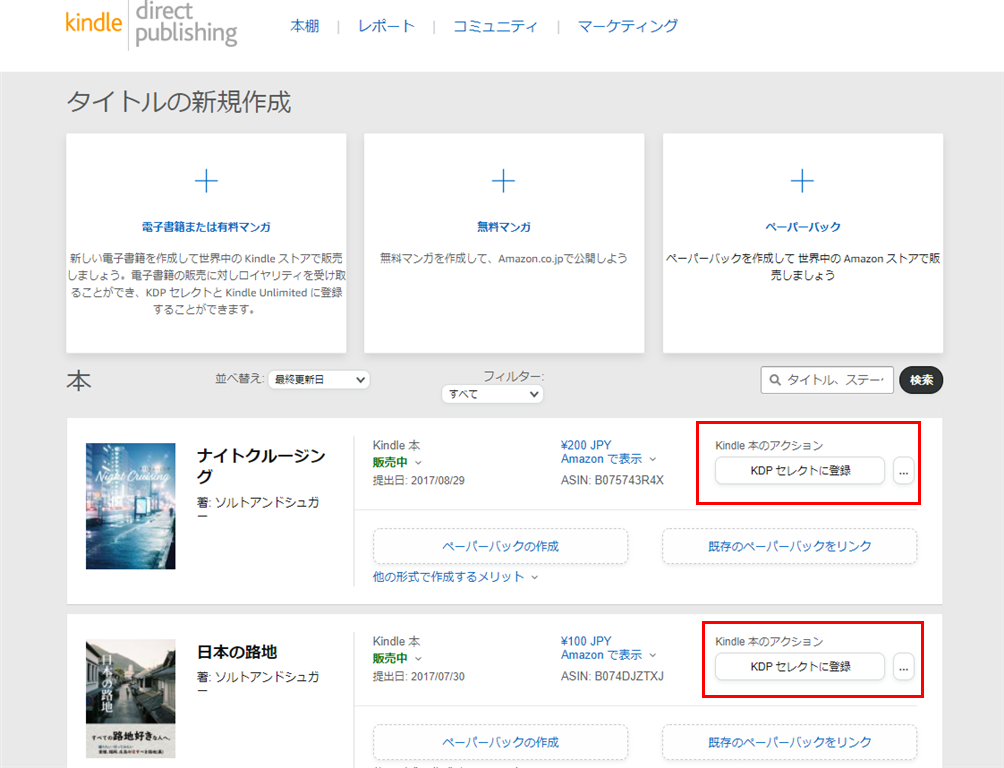
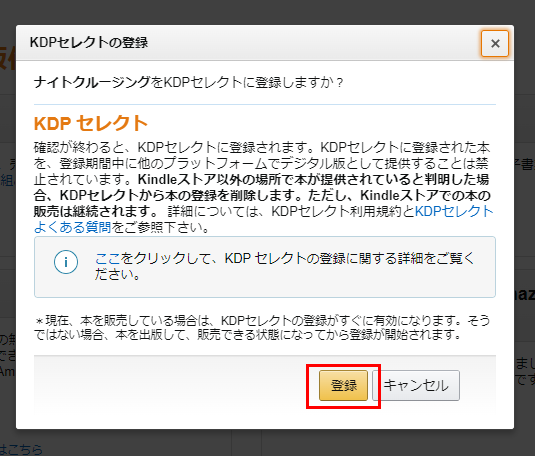
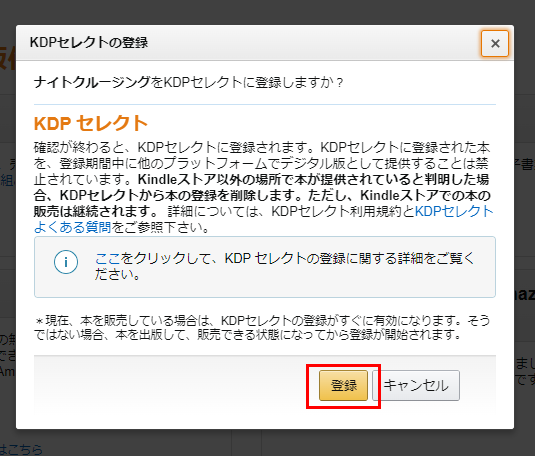
「登録」ボタンをクリックして完了。KDPセレクトに登録すると、キャンペーンを設定できるようになります。
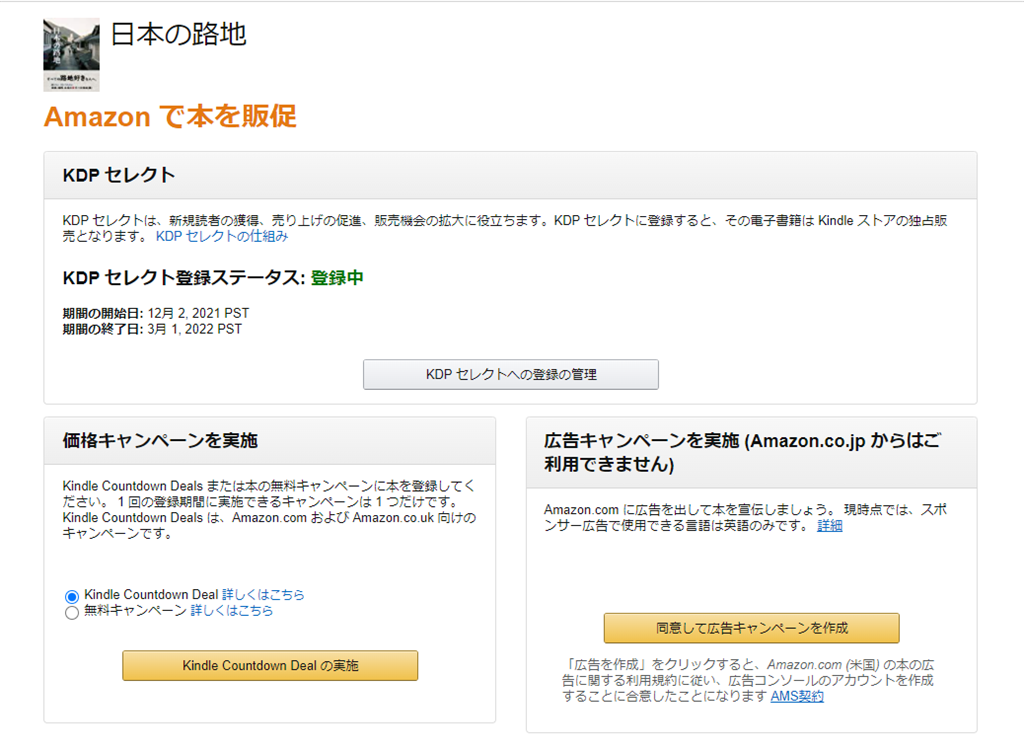
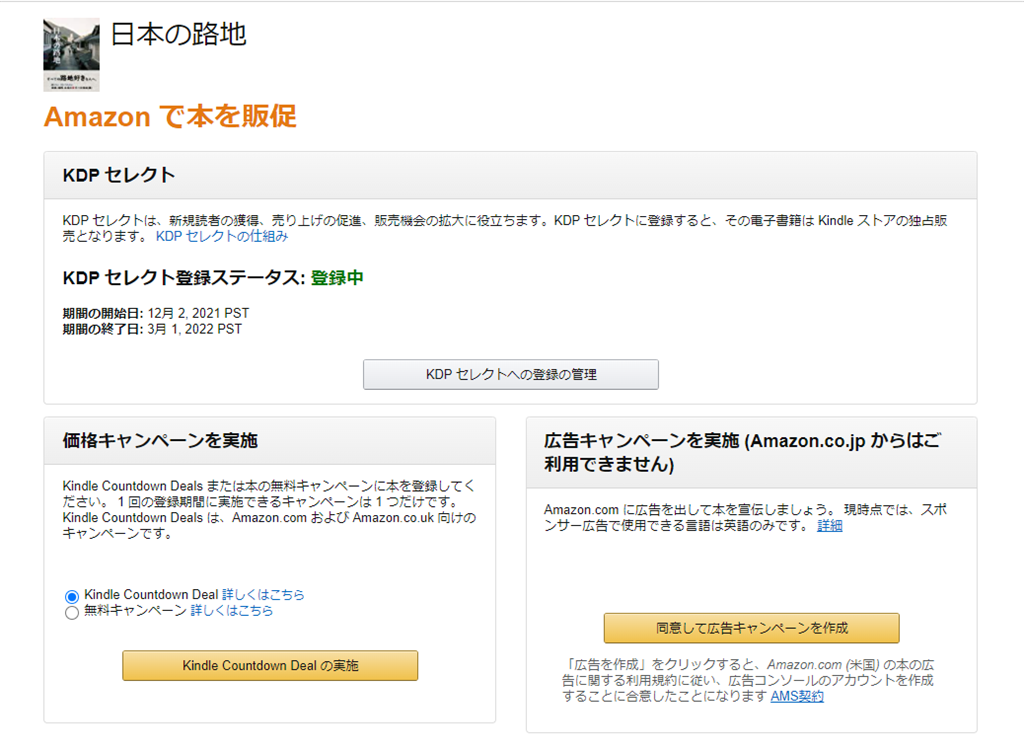
KDPセレクトに登録したので、販売価格とのロイヤリティを変更してみました。70%のロイヤリティを得るには、書籍の販売価格を250円以上に設定する必要があります。
私は、できるだけ多くの人に読んでもらいたいと思ったので、 ロイヤリティは35%だけど、先に出版した「日本の路地」は100円のままにして、Kindle Unlimitedや無料キャンペーンを使うことでよりユーザーの手に届きやすくしようと思いました。
ナイトクルージングのほうは、ページ数もちょっと多いですし、お試しで250円に設定してみることに。
販売価格とロイヤリティの変更
金額部分をクリックすると、価格とロイヤリティ設定の画面になります。
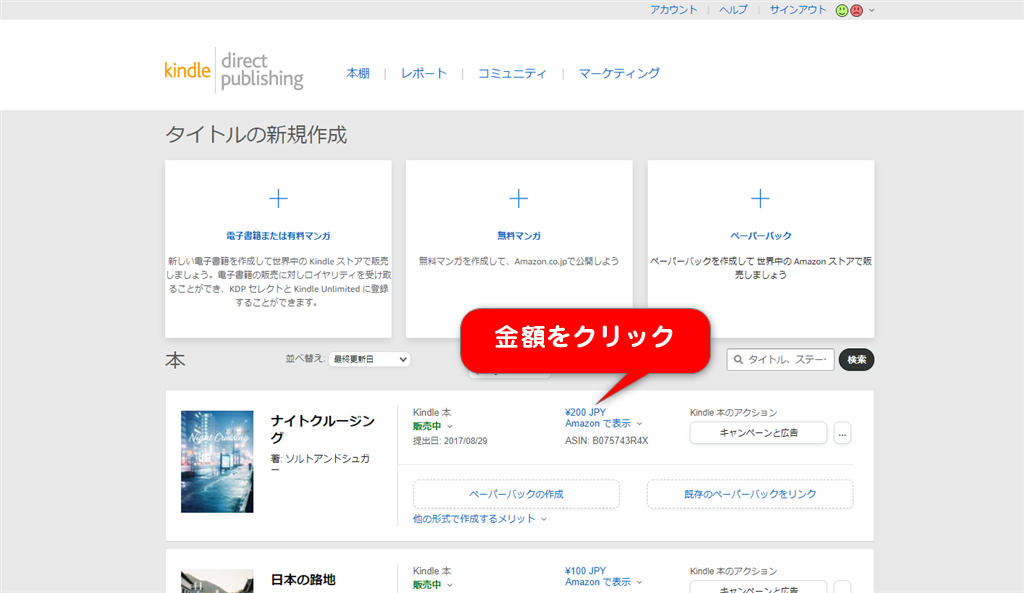
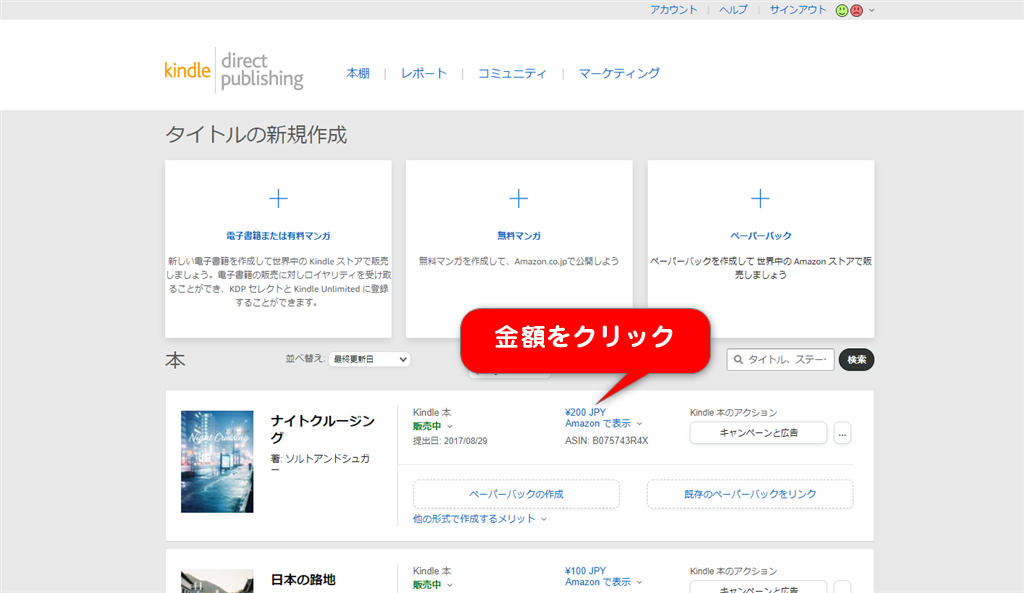
70%を選択して、販売価格を手動で入力。右のロイヤリティが自動で更新されました。
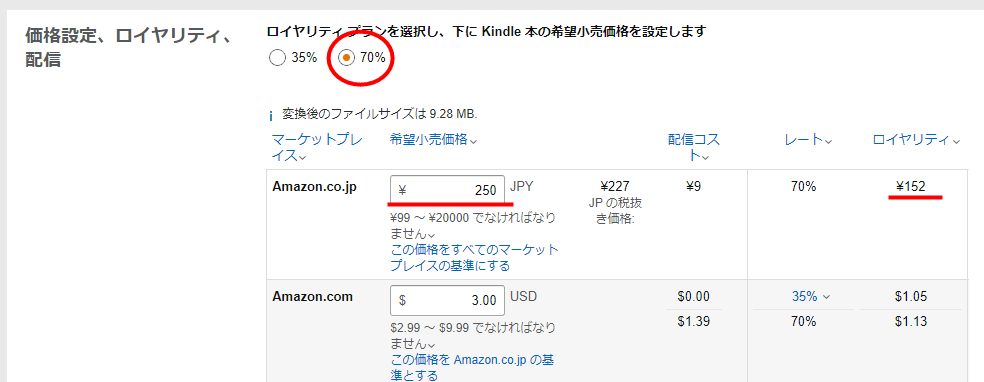
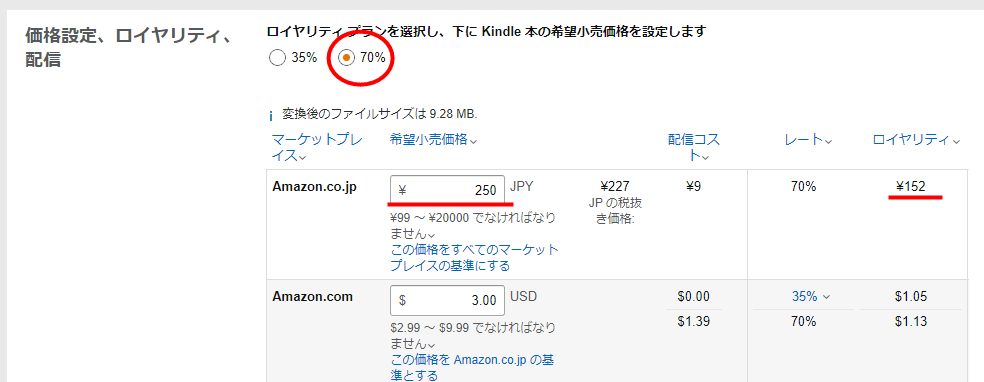
間違いがなければ、ページの一番下にある「Kindle本を出版」をクリック。
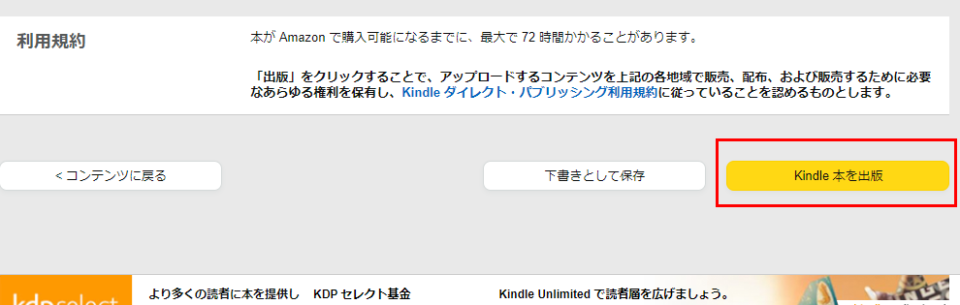
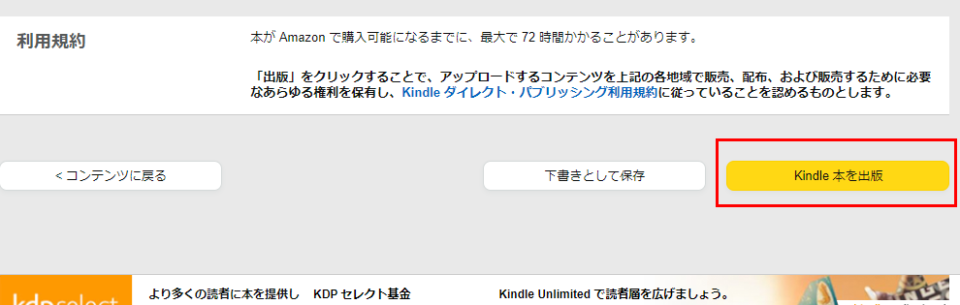
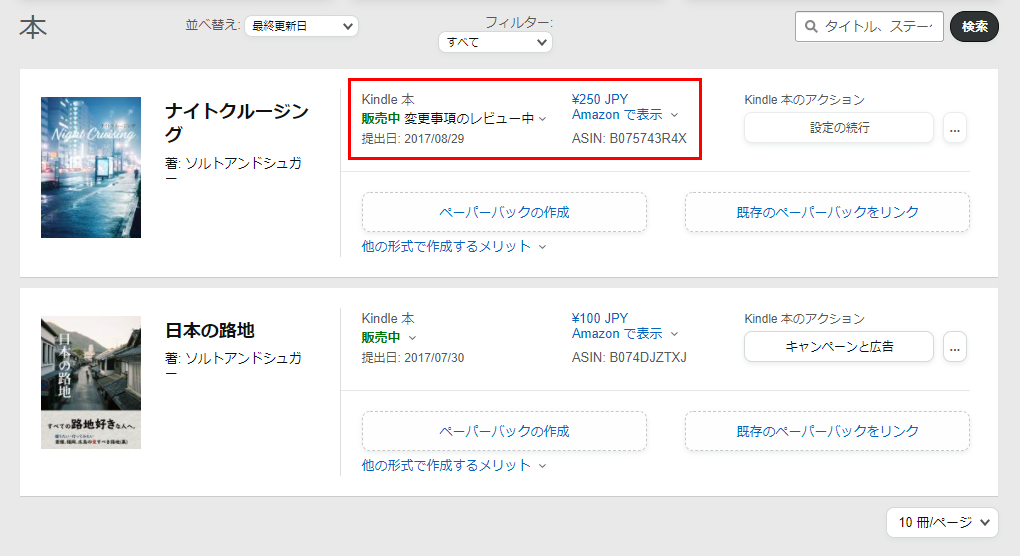
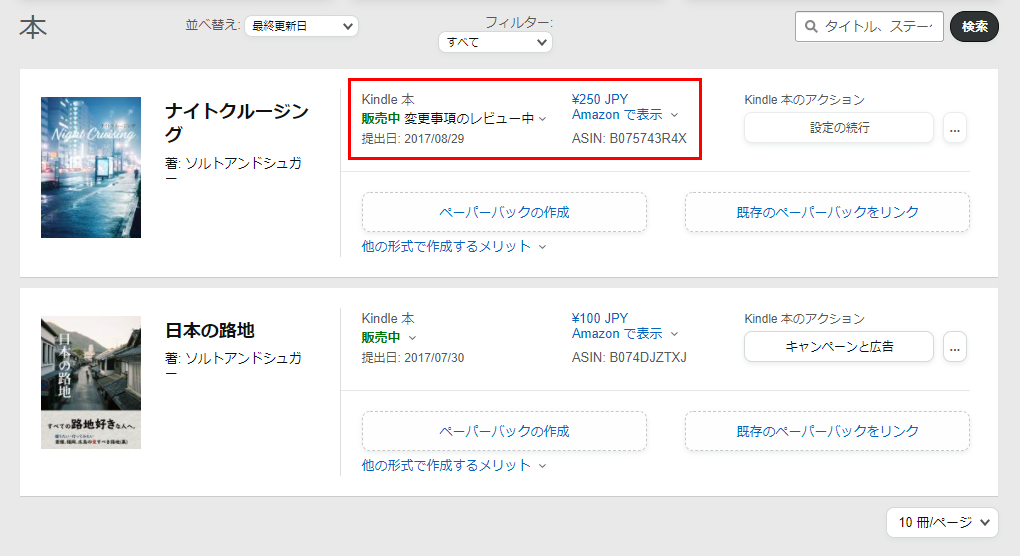
販売価格が250円になりました!ただ、すぐには反映されないようです。まあ、気長に待ちます。
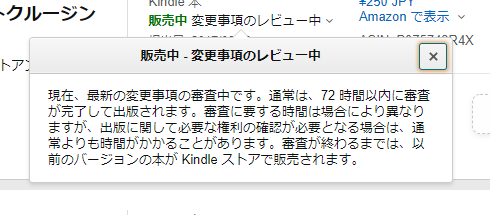
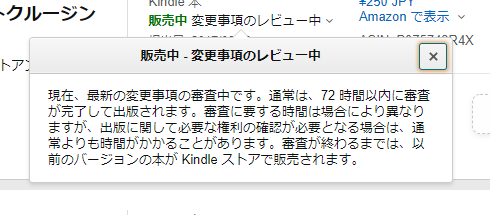
しばらくすると、出版準備中になりました。
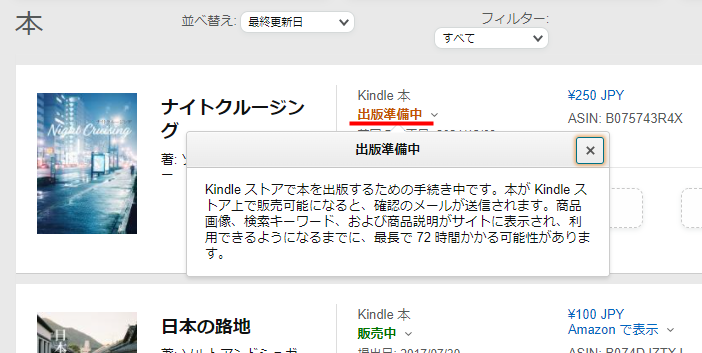
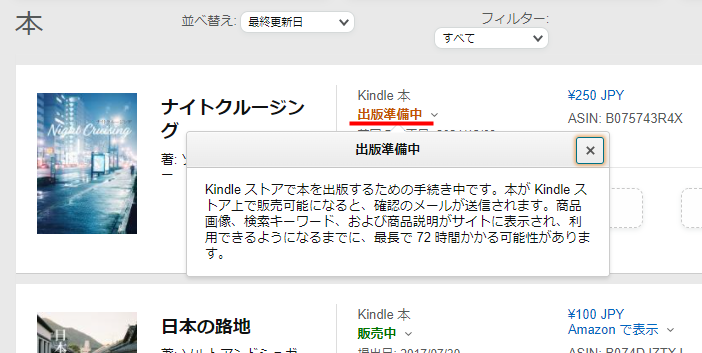
販売価格やロイヤリティ変更後、販売が開始されると、Amazonからメールが届きます。
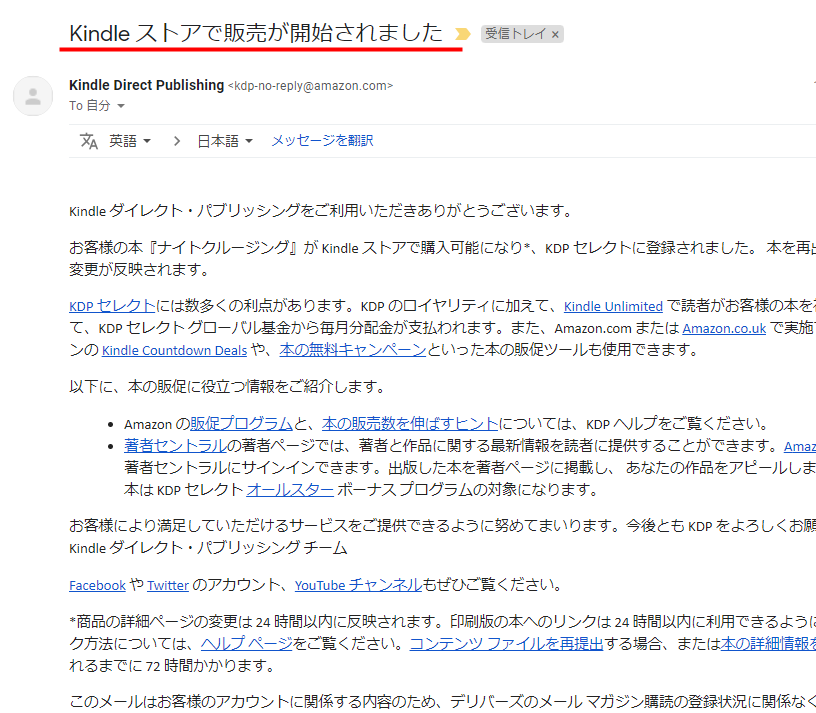
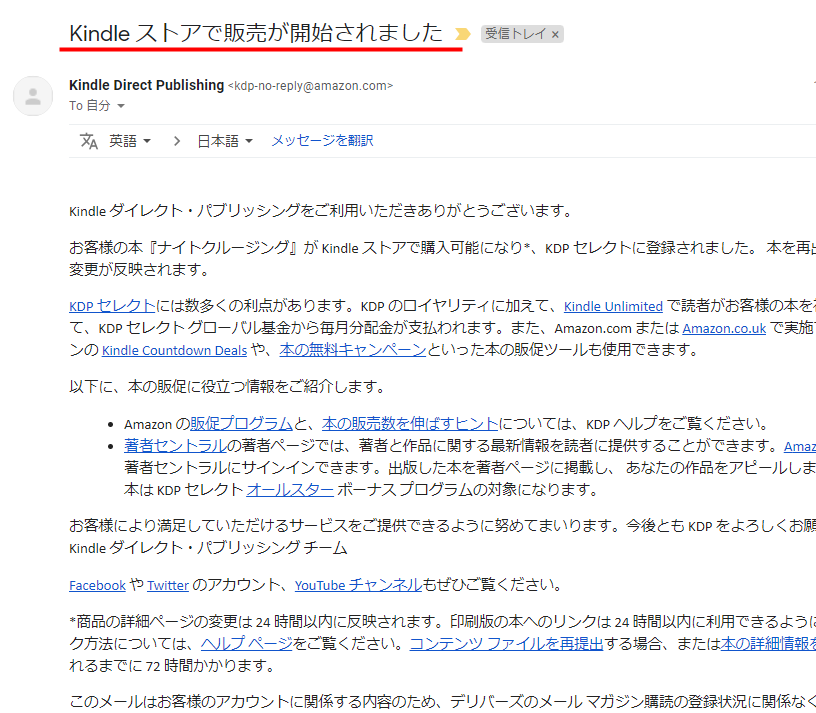
支払い口座を地方銀行からゆうちょ銀行へ変更
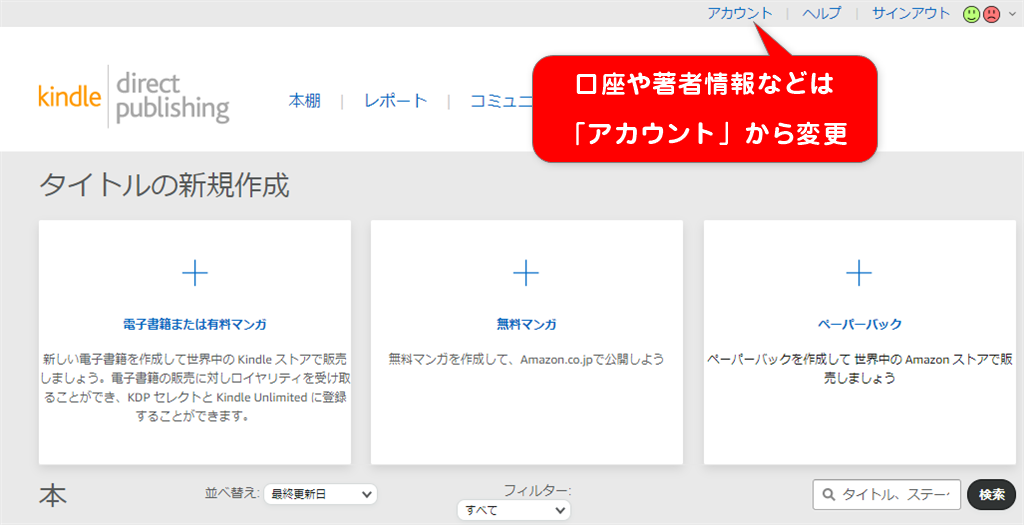
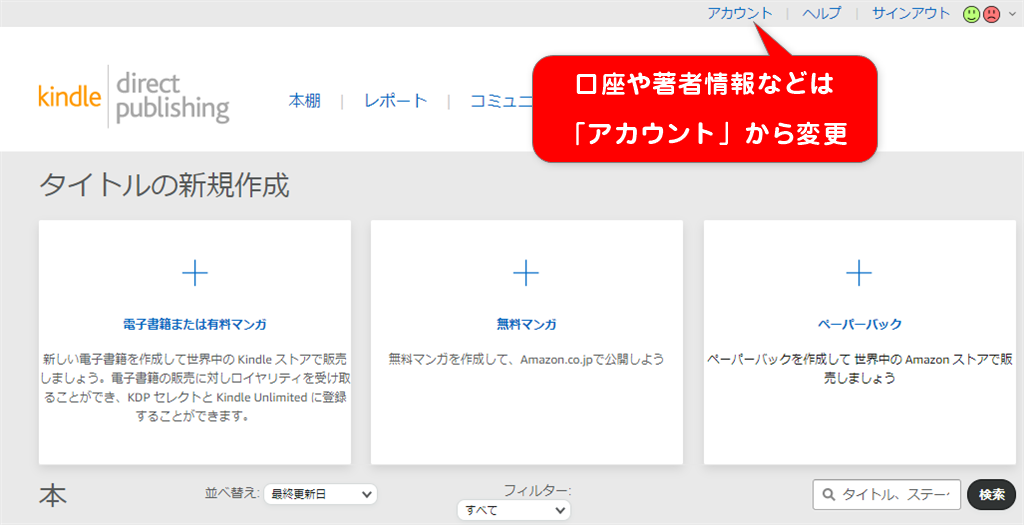
ロイヤリティの支払い口座をずっと広島銀行(広島に住んでいたので)のままだったんですが、ゆうちょ銀行に変更します。「アカウント」→「マイアカウント」→「支払いの受け取り方法」へ。
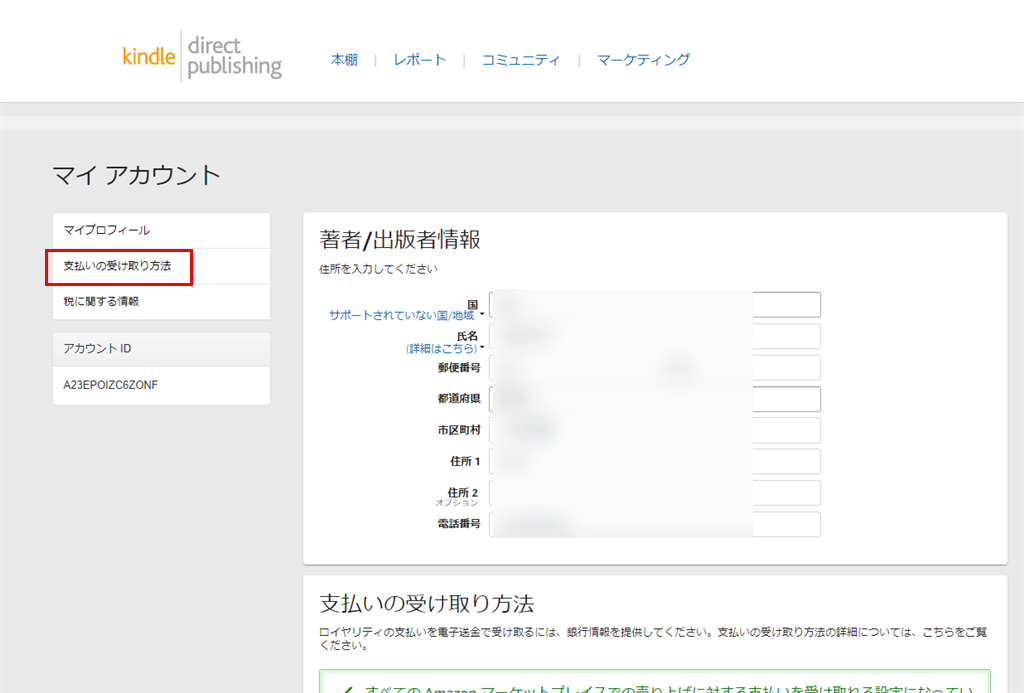
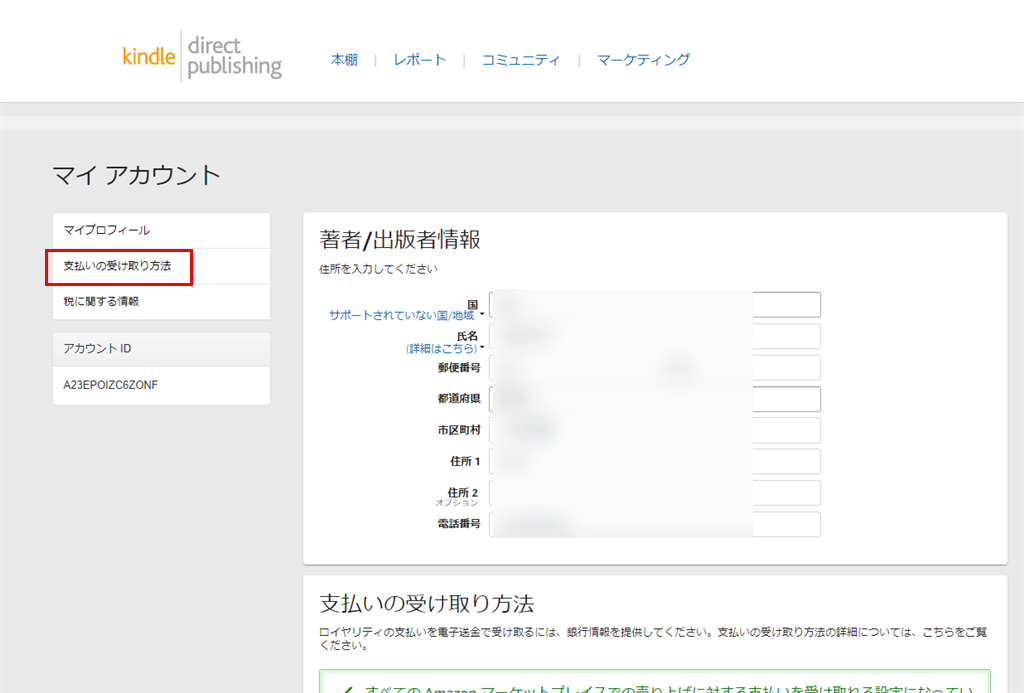
「銀行口座の追加」をクリック。
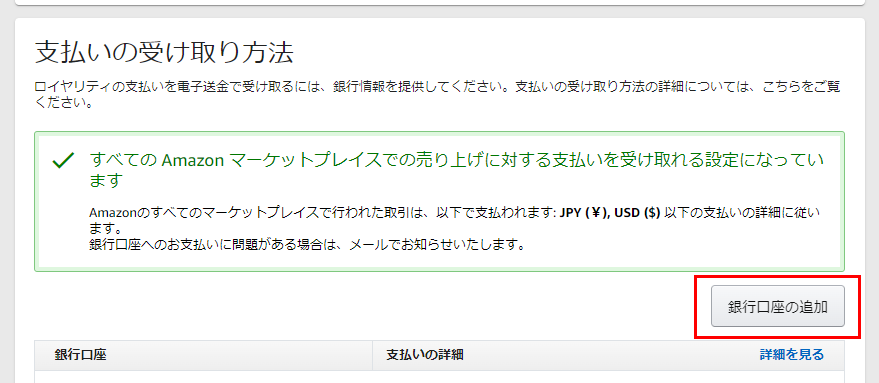
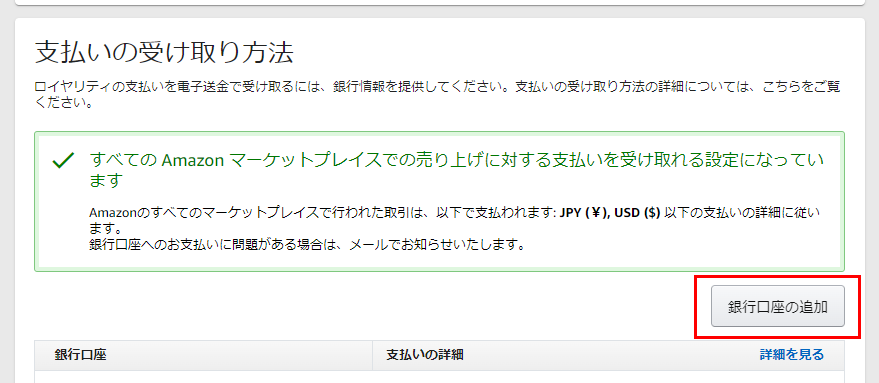
「日本」を選択。多分、一番上にあると思います。
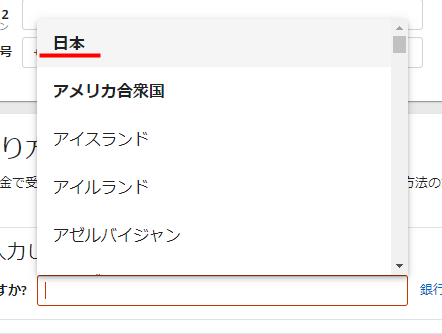
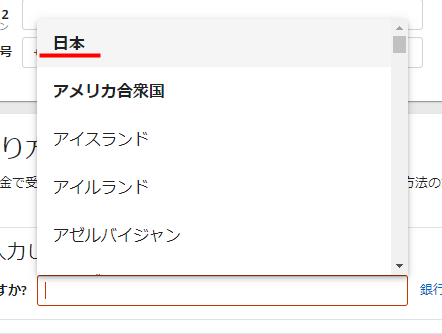
口座情報を入力していきます。ゆうちょ銀行って、金融コードとかちょっとわかりにくいですよね。
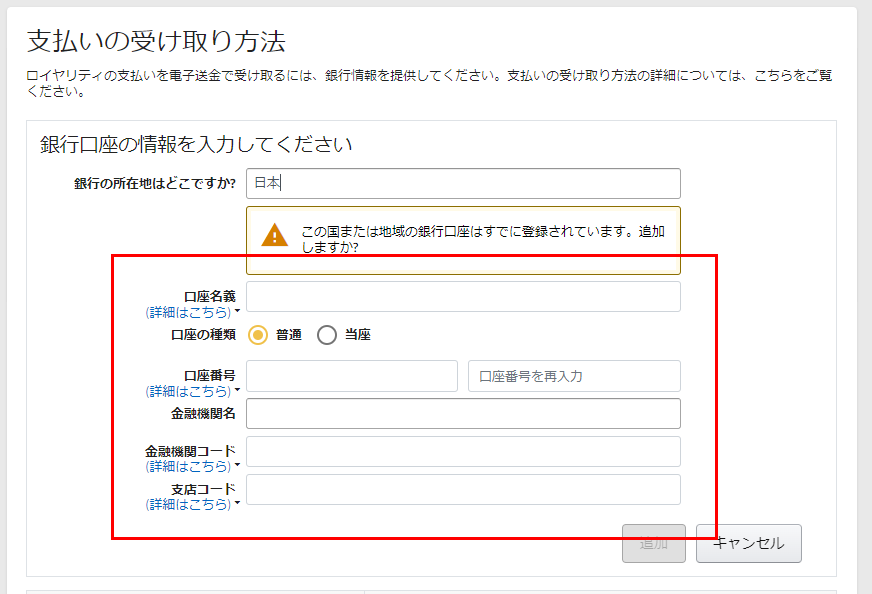
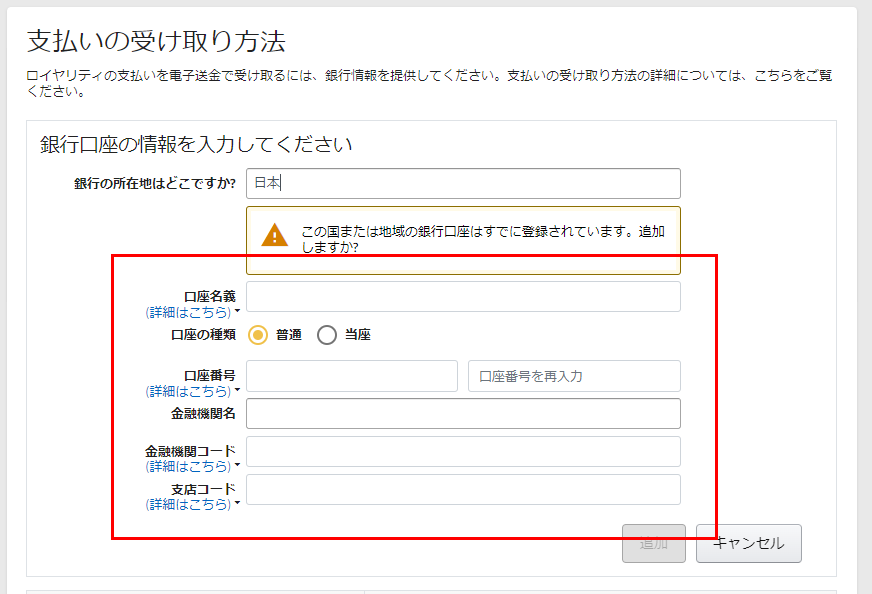
口座名義=「半角カタカナ」で入力しましょう。「フォトコト」ではなく「フォトコト」です。
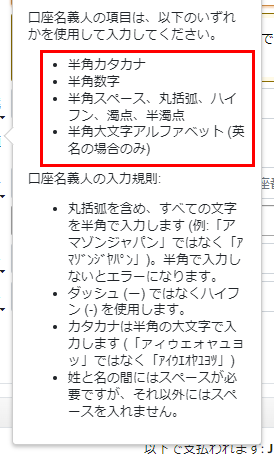
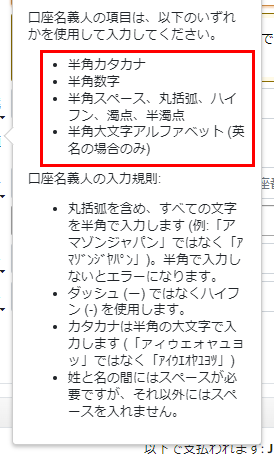
- 口座の種類=「普通」または「当座」
- 口座番号=通帳の右下に記載のある7桁の数字(通帳左上にある番号の最後の「1」を除いたもの)
- 金融機関名=「ゆうちょ銀行」※手入力します
- 金融機関コード= 「9900」合計で7桁とありますが「9900」だけでOK
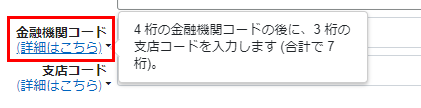
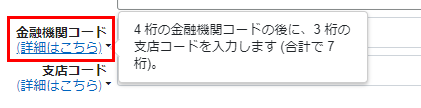
支店コード=通帳2ページめにある「店番」 3桁の数字


入力が終わったら「追加」ボタンをクリック。これで口座の登録ができました。広島銀行の口座を削除しておきます。その前に「支払い通貨」をすべてゆうちょ銀行で選択して支払い口座を変更しておきます。
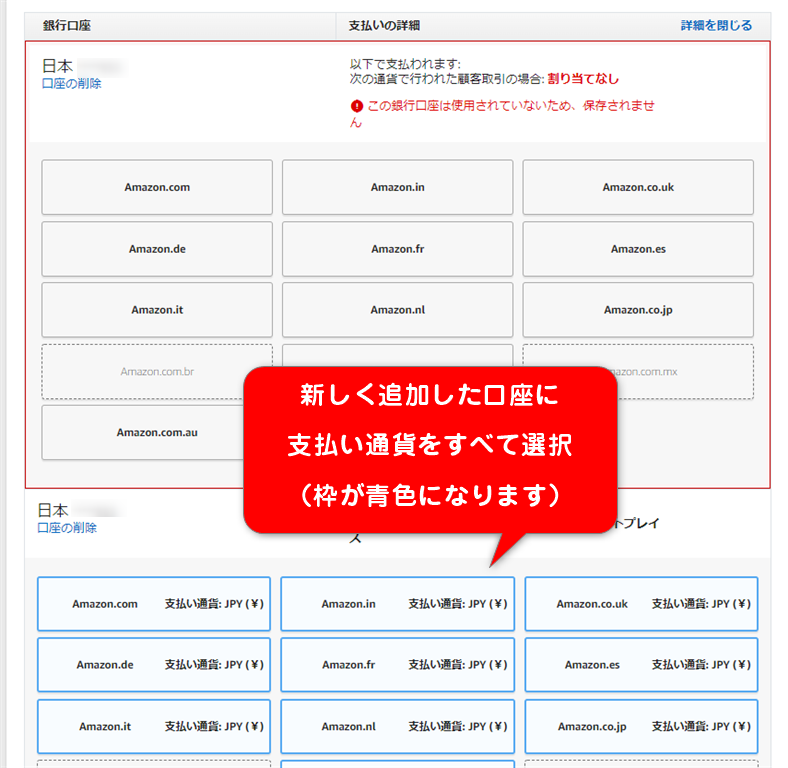
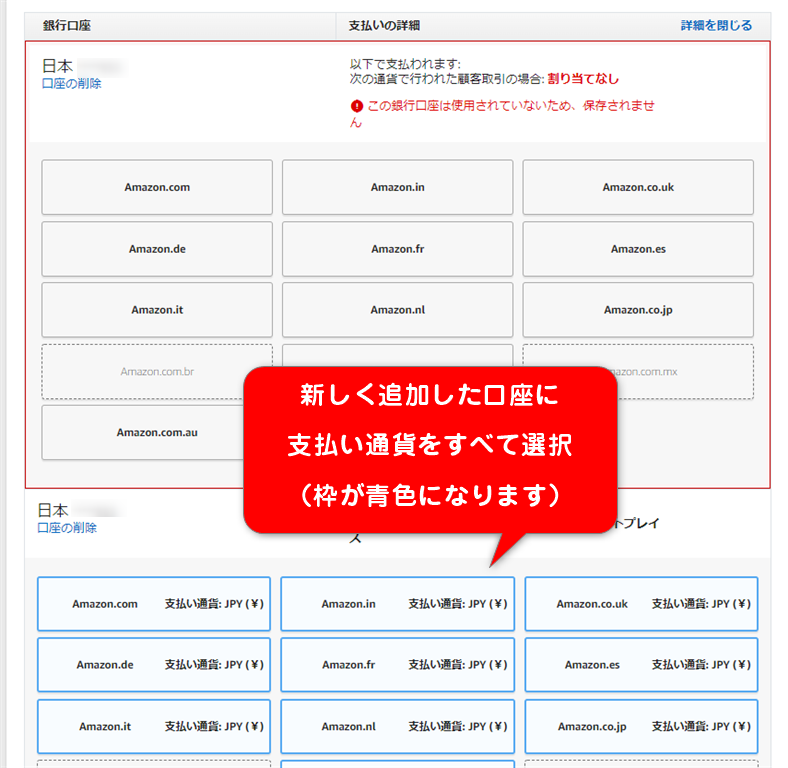
すべてゆうちょ銀行へ振り込まれるように、手動でポチポチ選択したら、不要になった広島銀行を削除します。「口座の削除」をクリック!おや?削除できない??
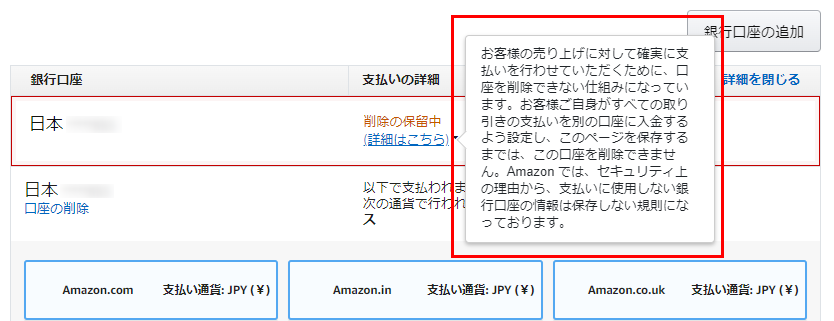
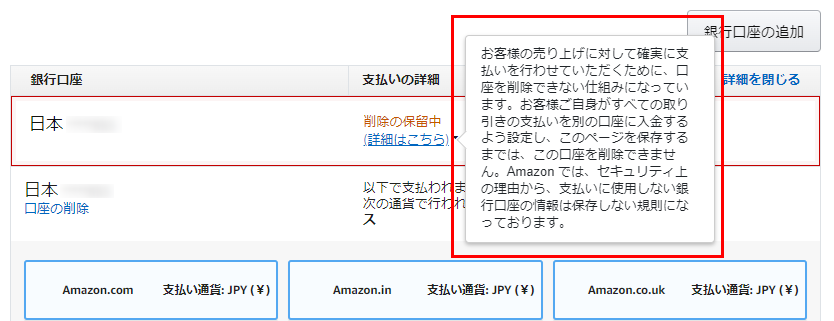
変更内容を保存しないと、削除できないシステムでした。ページの一番下にある「保存」ボタンをクリックしましょう。
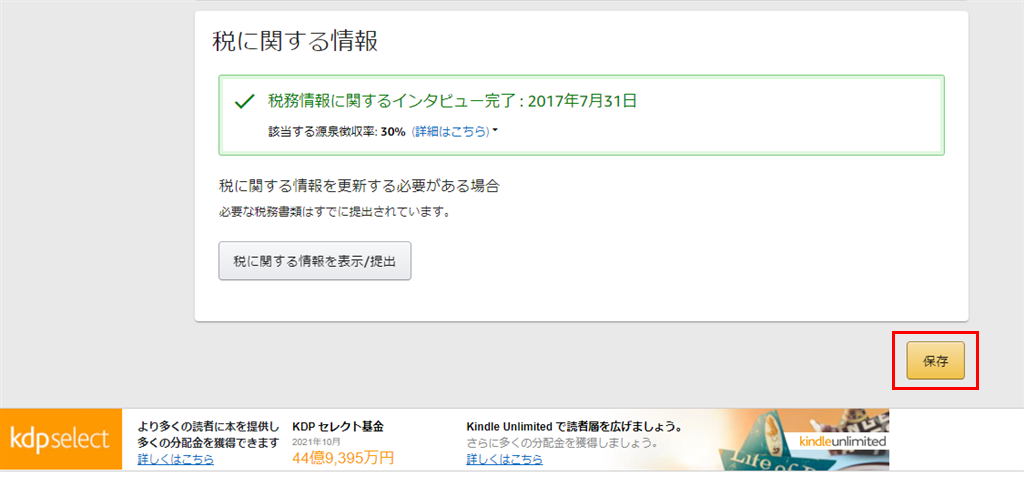
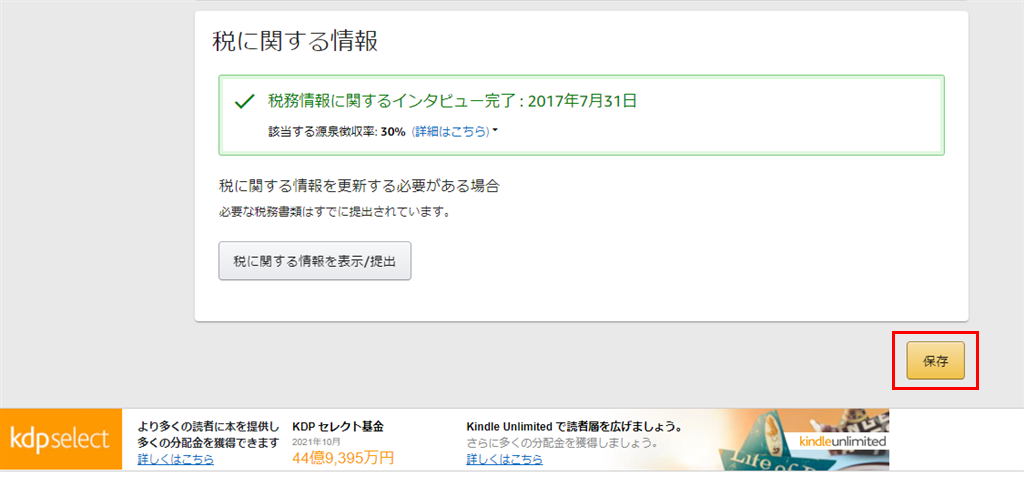
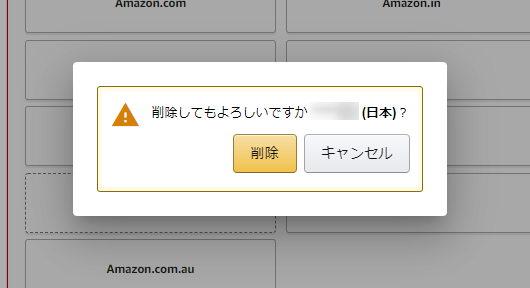
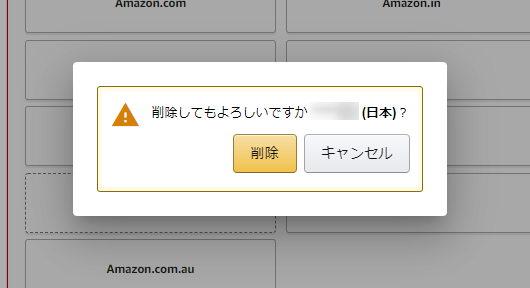
ページを保存したあと、「口座の削除」で広島銀行の口座は無事に削除できました!手数料などの兼ね合いで、ゆうちょ銀行を受け取り口座にする人は、あまりいないのかなー。
おわりに
今回、いろいろ調べていたらまたKindleで出版したくなってきました。写真集だとページ数を稼ぎやすいのがいいですよね。写真を撮るのが趣味、撮りためた写真があるという人は、Kindleで写真集をセルフ出版するのもアリです!
自分で出版するとなると、それなりに手間と時間はかかりますが、出版したあとの充足感とロイヤリティが発生したときのうれしさといったら。それはそれは大きなよろこびです。

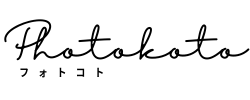



-800-x-512-px-850-x-512-px.png)
-800-x-512-px-850-x-512-px.png)
